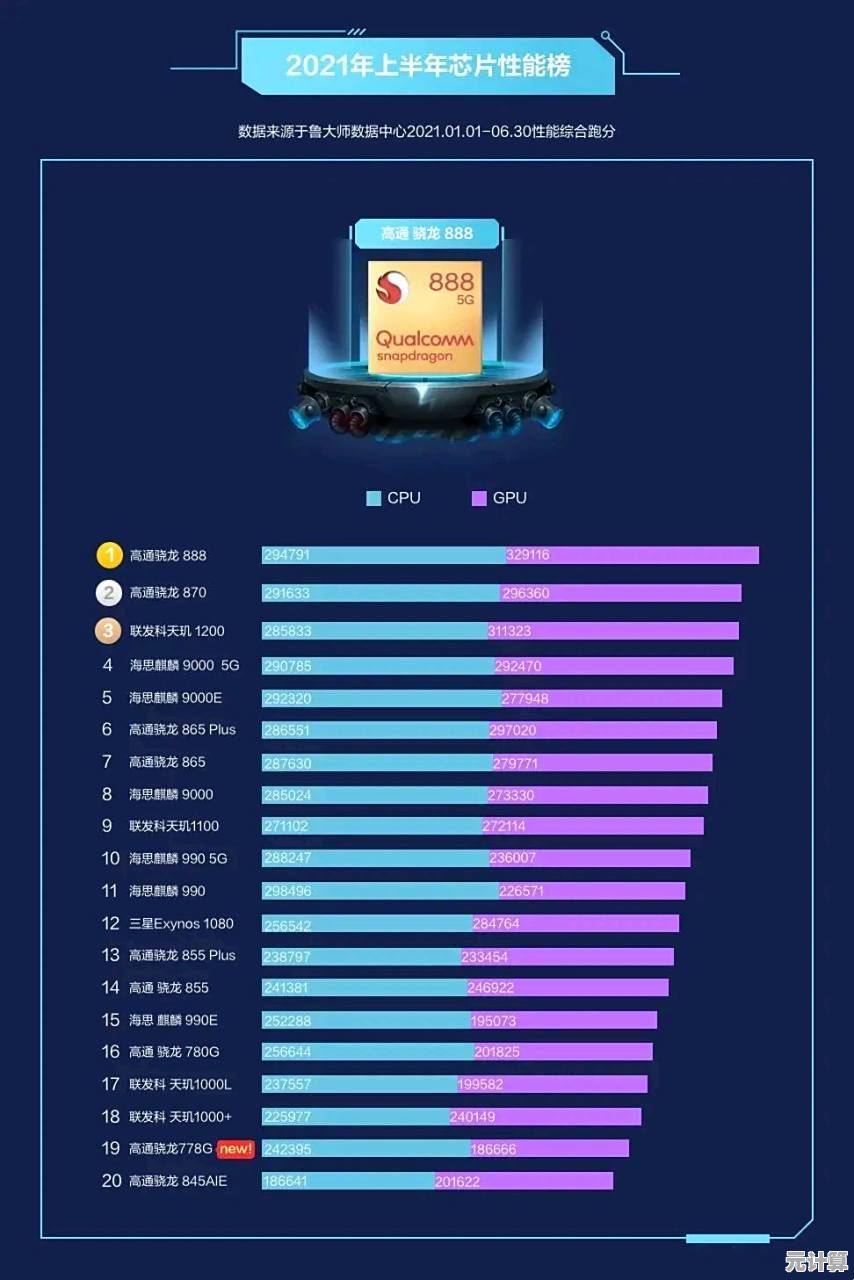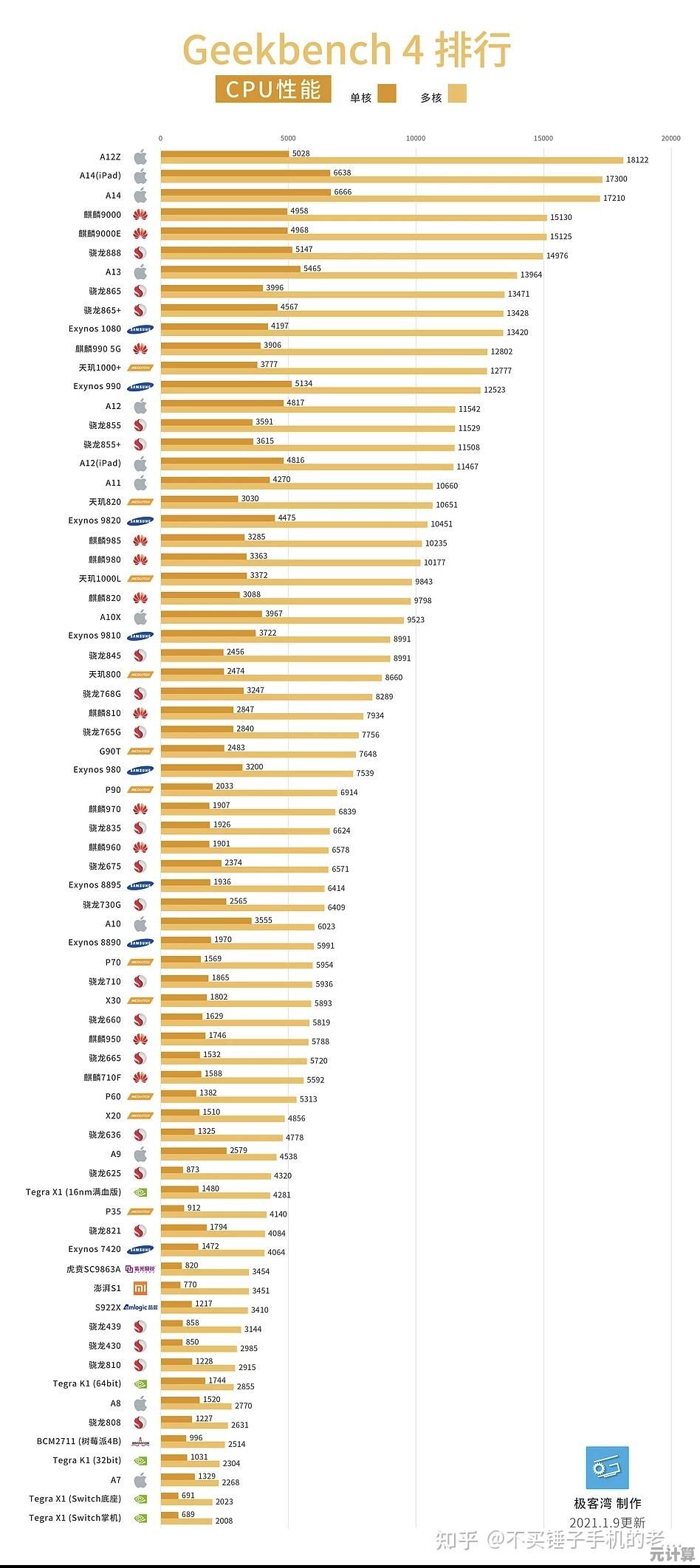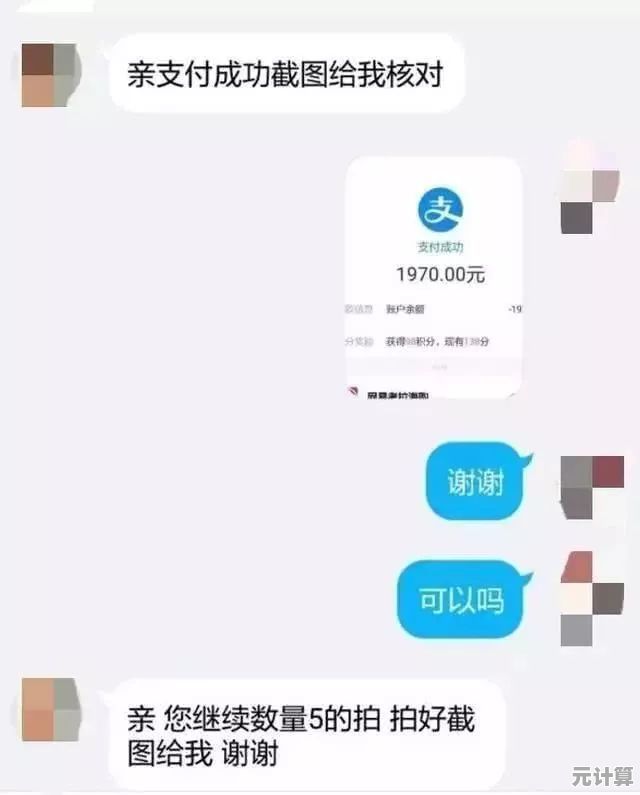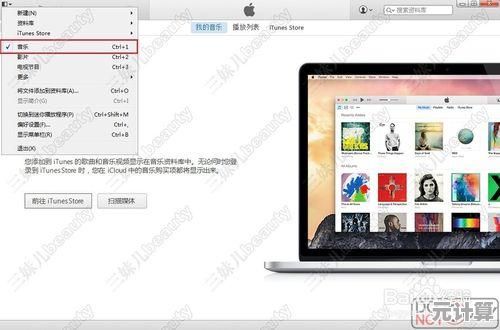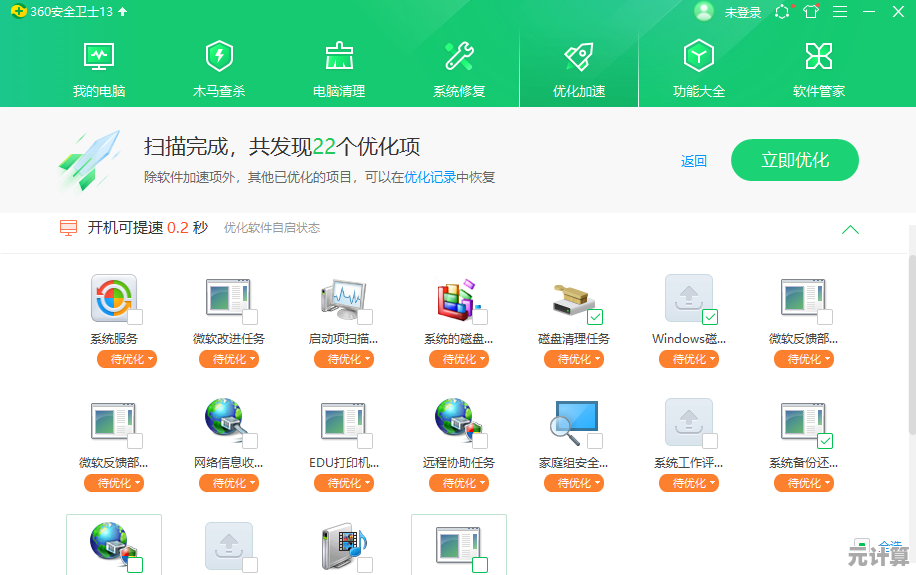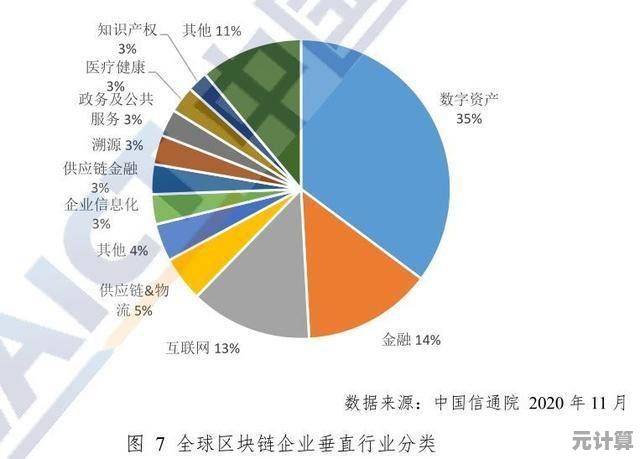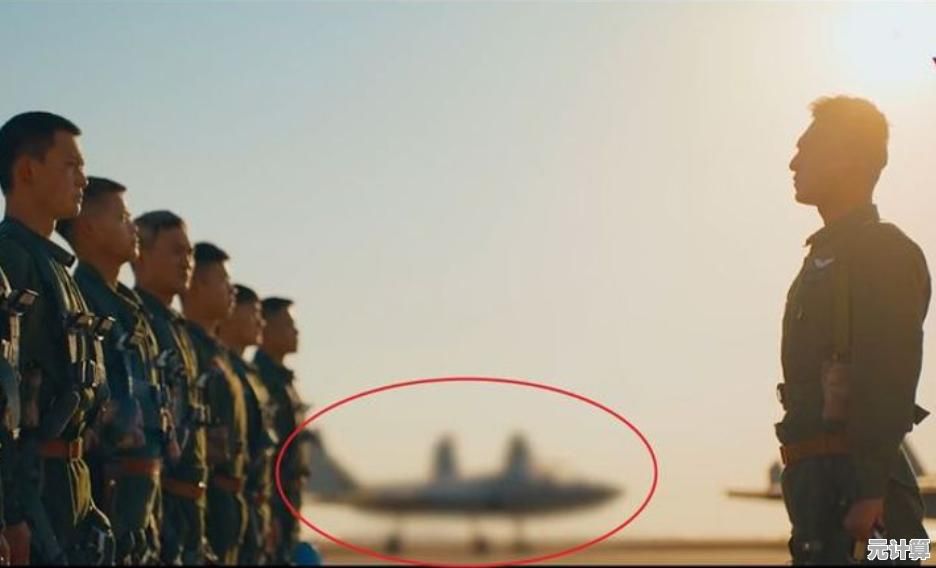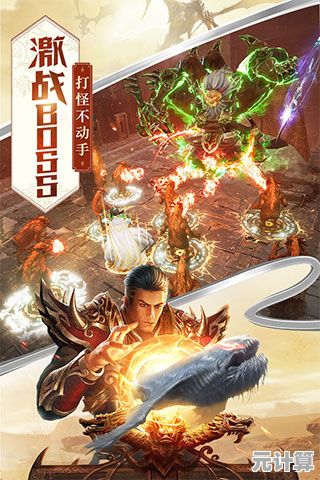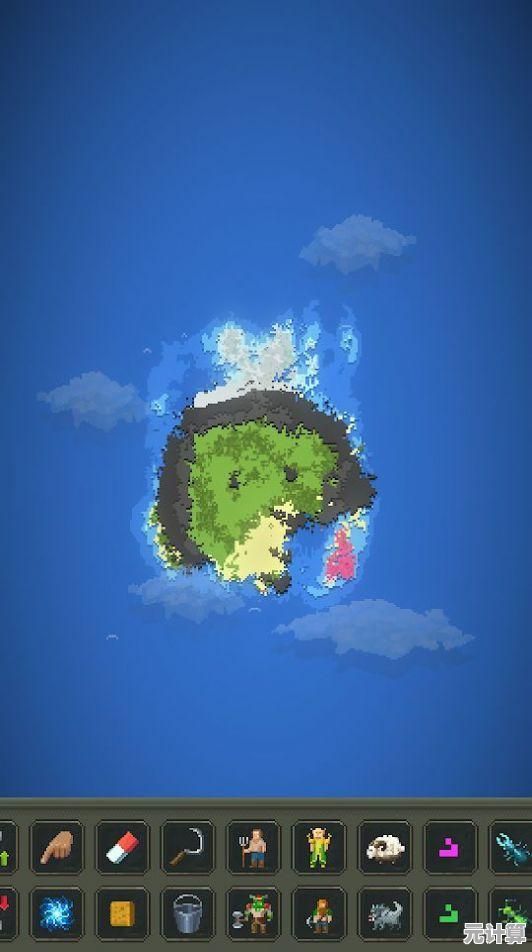彻底解决Windows开机蓝屏问题,详细操作步骤与预防方法指南
- 问答
- 2025-09-21 13:42:34
- 3
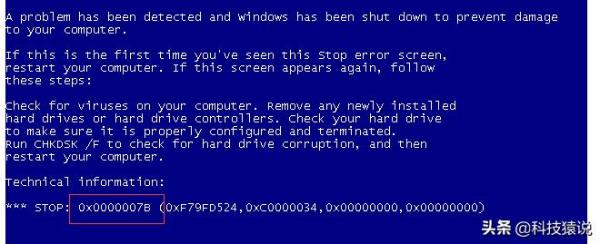
Windows开机蓝屏?别慌!手把手教你彻底解决+预防(附真实踩坑记录)
每次开机看到那个蓝底白字的死亡画面,血压是不是瞬间拉满?😤 作为一个曾经被蓝屏折磨到差点砸电脑的过来人,今天不整那些官方套话,直接上真实有效的解决方案+个人踩坑经验,帮你从根源上搞定这个烦人精!
🔍 先搞明白:蓝屏到底在骂什么?
蓝屏不是Windows在嘲讽你,而是它崩溃前的最后遗言(误),那个错误代码(比如CRITICAL_PROCESS_DIED、MEMORY_MANAGEMENT)就是线索!但别急着百度,90%的蓝屏逃不过这几个原因:
- 驱动抽风(尤其是显卡/声卡驱动,老演员了)
- 内存条松了/坏了(别笑,我室友的电脑蓝屏半年最后发现是内存没插紧…)
- 系统文件被篡改(比如某些“优化软件”作死)
- 硬盘快挂了(伴随卡顿、文件消失,赶紧备份!)
- 过热(笔记本用户重点检查,散热口堵成毛毯了?)
🛠️ 急救操作:5步让电脑活过来
先记下错误代码!
蓝屏一闪而过?去事件查看器(Win+R输入eventvwr)→ Windows日志→系统,找带“BugCheck”的条目。
强制重启进安全模式
长按电源键关机,再开机时狂按F8(Win10/11可能需要Shift+重启→疑难解答→高级选项→启动设置→安全模式)。
💡 个人案例:有次蓝屏后安全模式都进不去,最后发现是某杀毒软件冲突,卸载后世界清净了…
卸载最近装的驱动/软件
安全模式下,打开设备管理器(右击此电脑→管理),找带黄色叹号的设备,回退驱动或直接卸载。
⚠️ 血泪教训:别乱更新驱动!去年手贱更新了N卡驱动,结果游戏帧数暴跌+随机蓝屏,滚回旧版才解决。
扫描系统文件
CMD管理员模式运行:
sfc /scannow dism /online /cleanup-image /restorehealth
这俩命令能修复被篡改的系统文件,但别指望它万能——我有次扫描完照样蓝屏,后来发现是硬盘有坏道…
内存诊断
Win+R输入mdsched,选择立即重启检查内存,如果报错,拔下内存条用橡皮擦金手指(老中医式维修,但真有用!)。
🚫 预防指南:别等蓝屏了才后悔
- 驱动别追新:除非游戏/软件明确要求,否则用微软认证的稳定版驱动。
- 定期清灰:尤其是游戏本,CPU过热直接触发蓝屏(别问我怎么知道的)。
- 远离“全家桶”:某数字卫士、某压软件…懂的都懂,卸载后蓝屏率直降50%。
- 备份!备份! 重要文件存云盘或移动硬盘,别等硬盘暴毙才哭。
🤔 最后碎碎念
蓝屏问题千人千面,我的经验未必100%适用你,但耐心+排除法永远是王道!如果试遍所有方法还是无解…可能是硬件问题,该送修别犹豫。
欢迎评论区分享你的蓝屏血泪史,大家一起避坑!💪(顺便求安慰,上周刚因为更新BIOS翻车…)
本文由魏周于2025-09-21发表在笙亿网络策划,如有疑问,请联系我们。
本文链接:http://pro.xlisi.cn/wenda/33459.html